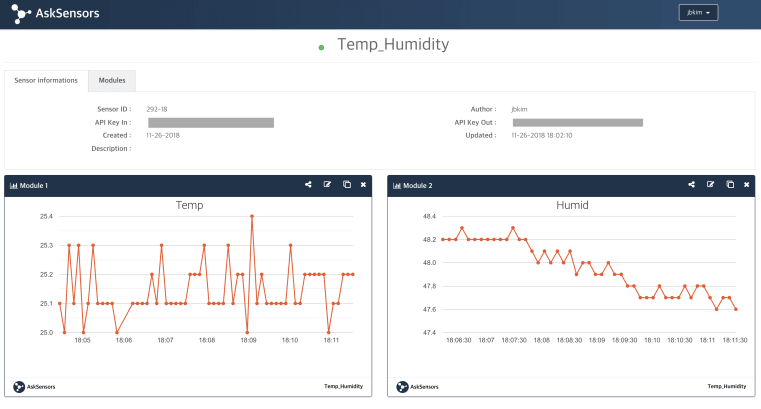Lipo 밧데리
충전용 밧데리로 많이 사용하는 Lipo밧데리는 다음과 같이 불린다.
- Lithium Ion Polymer
- Li-Poly
- LiPoly
- LiPo
밧데리 전압
일반적으로 3.7V이며, 4.2V 도 있음. 그런데 충전을 해보니 3.7V라고 쓰여진 제품도 완충되면 4.2 정도까지 전압이 나온다. 중요한 것은 아래 그래프처럼 최대 4.2V에서 3.7V를 유지를 하다가 3.4V가 되면 밧데리를 더 이상 사용이 안되고, 3.0V가 되면 컷오프 회로가 작동을 해서 회로를 끊어버린다.
The voltage starts at 4.2 maximum and quickly drops down to about 3.7V for the majority of the battery life. Once you hit 3.4V the battery is dead and at 3.0V the cutoff circuitry disconnects the battery.

주의할 점
- 허용 전압 이상(4.2V) 으로 충전 금지
- 허용 전압 이하(3.0V)까지 방전 금지
- 허용 전류 이상으로 충전 금지
- 허용 온도 스펙 (0~50도)에서만 충전 및 사용
- 밧데리 팩을 직렬, 병렬 연결 금지 <== 이런 것은 공장에서 각 배터리의 전압차를 기계로 잘 맞춰서 만든다고 한다.
참고 문서: https://learn.adafruit.com/li-ion-and-lipoly-batteries?view=all